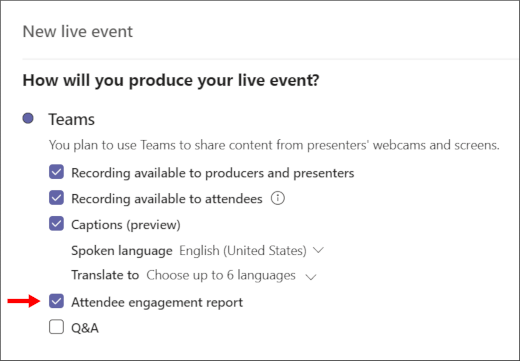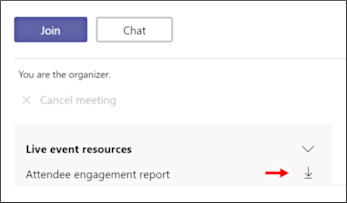الحصول على تقرير مشاركة الحضور لحدث مباشر ل Microsoft Teams
هام:
-
للحصول على ميزات وتجارب جديدة للحدث، حاول التبديل إلى قاعات مدينة Teams.
-
لمزيد من المعلومات، يرجى قراءة منشور المدونة هذا.
تظهر تقارير مشاركة الحضور من انضم إلى حدث مباشر وغادره ومتى، بالإضافة إلى بيانات أخرى حول تجربة كل حاضر. لا يتضمن التقرير أولئك الذين شاهدوا تسجيل الحدث، أو شاهدوا الحدث عند الطلب.
ملاحظة: تتضمن تقارير مشاركة الحضور هذه المعلومات للمنتجين والمقدمين بالإضافة إلى جميع الحضور الآخرين.
تمكين خيار تقرير مشاركة الحضور
أثناء جدولة حدث مباشر، تأكد من تحديد المربع الموجود بجانب تقرير مشاركة الحضور في القسم كيف ستنتج حدثك المباشر؟ وإلا، فلن يتم إنشاء التقرير.
إليك كيفية القيام بذلك:
-
في Teams، حدد التقويم
-
حدد اجتماع جديد > الحدث المباشر.
-
قم بإضافة معلومات عنوان الاجتماع والتاريخ والوقت وتفاصيل أخرى.
-
قم بدعوة الأشخاص إلى الحدث الخاص بك وحدد التالي.
-
في القسم كيف ستنتج حدثك المباشر؟ حدد المربع الموجود بجانب تقرير مشاركة الحضور.
تنزيل تقرير مشاركة الحضور
بعد انتهاء الحدث، حدد أيقونة التنزيل بجوار تقرير مشاركة الحضور في قسم موارد الحدث المباشر .
استخدام تقرير مشاركة الحضور
سيتم تنزيل التقرير بتنسيق .CSV (قيم مفصولة بفاصلة)، والذي يمكن فتحه في Microsoft Excel أو أي تطبيق يدعم تنسيق .CSV.
يمكن أن تتضمن القيم المدرجة في التقرير ما يلي:
-
معرف الجلسة: معرف فريد لكل جلسة عمل. في المثال أدناه، يظهر الخطان الأخيران عند ضم نفس الجلسة (بدأت)، ثم لاحقا عند تركها (انتهت).
-
معرف المشارك: اسم المستخدم لجلسة العمل بتنسيق البريد الإلكتروني. (اعتمادا على إعدادات الحدث المباشر والمشارك، قد يكون هذا فارغا.)
-
الاسم الكامل: اسم المشارك في هذه الجلسة. (اعتمادا على إعدادات الحدث المباشر والمشارك، قد يكون هذا فارغا.)
-
UserAgent: يحدد مستعرض المشارك.
-
الطابع الزمني لحدث UTC: يعرض التاريخ والوقت لكل عنصر مدرج في .CSV. يتم عرض العناصر بترتيب تصاعدي حسب الوقت الذي حدثت فيه.
-
العمل:الإشارة إلى ما إذا كان المشارك قد انضم إلى الحدث المباشر أو غادره.
-
دور: يشير إلى ما إذا كان المشارك حاضرا أو عضوا في فريق الحدث مثل منتج أو مقدم عرض.
ملاحظة: قد تختلف الحقول المتوفرة في تقرير مشاركة الحضور.
في هذا المثال، akanbi@contoso.com هو عضو في فريق الحدث. تنضم إلى الحدث ثم تغادر الحدث في الأوقات المشار إليها في نموذج .CSV أدناه.
يتم تسمية إجراء الانضمام وإجراء الإجازة بنفس معرف جلسة العمل للإشارة إلى أنهما نفس الشخص تقريبا.
ملاحظة: لن يتم تضمين مقدمي العرض المجهولين في تقرير التفاوض.